Snímky obrazovky už jsou minulostí. Díky funkci nahrávání obrazovky na iPhonu můžete několika klepnutími uložit oblíbené klipy z YouTube, vytvořit návody pro své přátele nebo dokonce zachytit herní momenty. Naučte se nahrávat obrazovku na iPhonu pomocí těchto jednoduchých kroků a během okamžiku budete profík.
Jak zapnout funkci nahrávání obrazovky na iPhonu
Všechny iPhony s operačním systémem iOS 11 nebo novějším mají integrovanou funkci nahrávání obrazovky. Než se ale pustíte do nahrávání, zkontrolujte, zda se tlačítko nahrávání nachází v ovládacím centru. Pokud ne, musíte ho tam přidat. Díky tomu bude spuštění nahrávání rychlejší a jednodušší.
- Otevřete ovládací centrum telefonu. Na iPhone X a novějších modelů přejeďte prstem dolů z pravého horního rohu. Na iPhone 8 a starších modelech přejeďte prstem nahoru.
- Hledejte tlačítko nahrávání obrazovky, které vypadá jako tečka v kruhu. Pokud ho vidíte, můžete pokračovat na další krok.
- Pokud tlačítko nevidíte, klepněte na Nastavení > Ovládací centrum, a přidejte příslušnou položku mezi ovládací prvky.
- Na iPhonech s iOS 18 a novějším aktivujte Ovládací centrum, klepněte na + v levém horním rohu, dole klepněte na Přidat ovládací prvek a zvolte Záznam obrazovky.
Jak nahrávat obrazovku na iPhonu
Po přidání tlačítka nahrávání obrazovky do ovládacího centra můžete začít nahrávat. Funkce nahrávání obrazovky vám umožní pořídit video z každého přejetí prstem, klepnutí a zvuku na obrazovce po celou dobu nahrávání. Je to jen jeden z mnoha triků pro iPhone, díky kterým bude váš život zaručeně snazší.
- Otevřete ovládací centrum přejetím prstem dolů (iPhone X a novější) nebo nahoru (iPhone 8 a starší).
- Klepněte na tlačítko nahrávání.
- Zobrazí se třísekundový odpočet a poté se hodiny v levém horním rohu obrazovky zbarví do červena. Pokud máte starší iPhone, místo toho se na horní části obrazovky objeví červený pruh.
- Klepněte na obrazovku pro zavření ovládacího centra. Nyní nahráváte video i zvuk na obrazovce telefonu.
- Až budete chtít nahrávání ukončit, klepněte na červené hodiny nebo pruh v horní části obrazovky, zastavte nahrávání a případně uložte záznam do Fotek.
Bonusový tip: Funkce nahrávání obrazovky iPhonu umožňuje také nahrávat sebe sama a zároveň nahrávat obrazovku. Chcete-li zapnout mikrofon, proveďte před stisknutím tlačítka Nahrávat tyto další kroky.
- Klepněte a podržte tlačítko Nahrávání.
- Na vyskakovací obrazovce klepněte na ikonu mikrofonu ve spodní části a poté klepněte na možnost Spustit nahrávání. Zobrazí se odpočítávání.
- Klepnutím dvakrát ukončete obrazovku a zavřete ovládací centrum.
- Nyní se mikrofon zapne při každém zahájení nahrávání. Pokud nechcete mikrofon používat, můžete jej vypnout tak, že se vrátíte na tuto obrazovku a stisknete a podržíte ikonu mikrofonu.
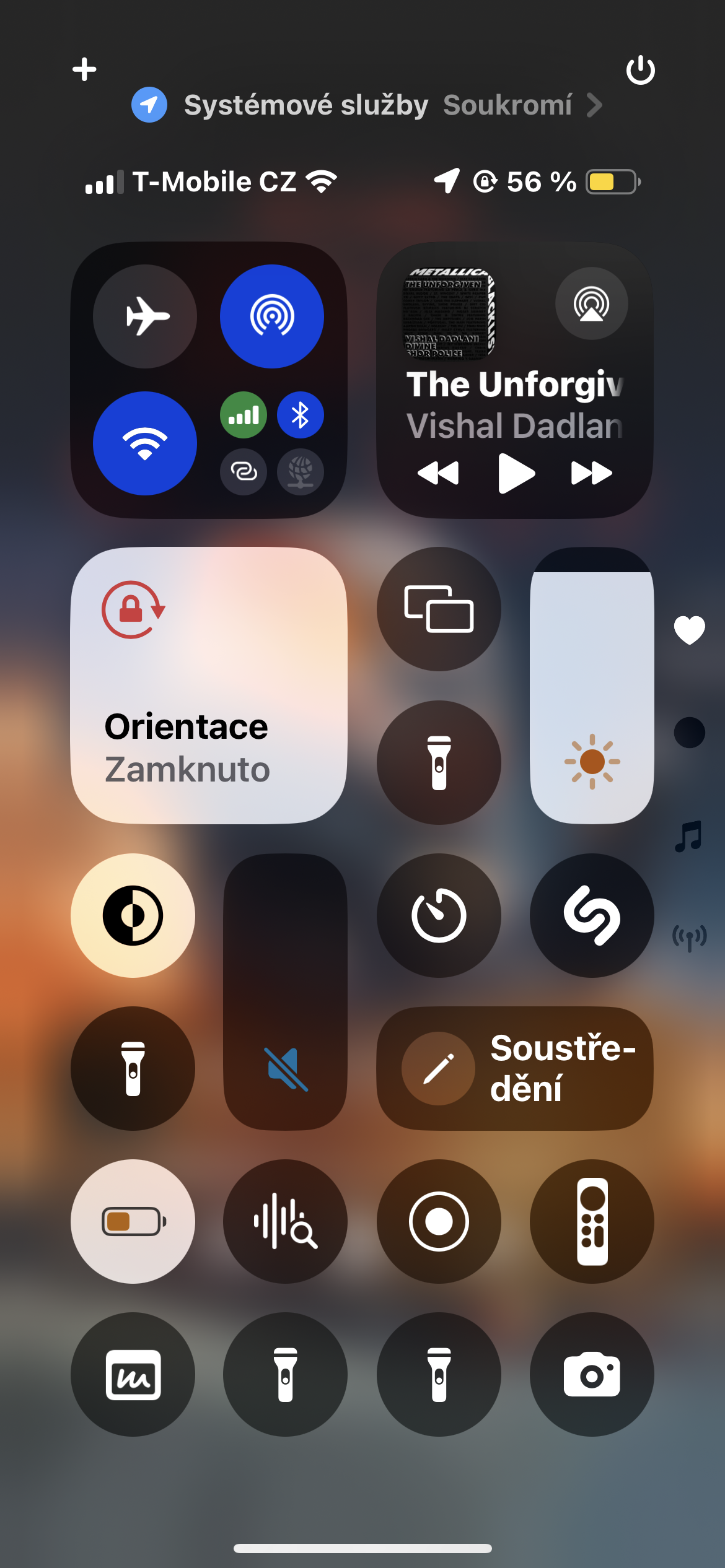
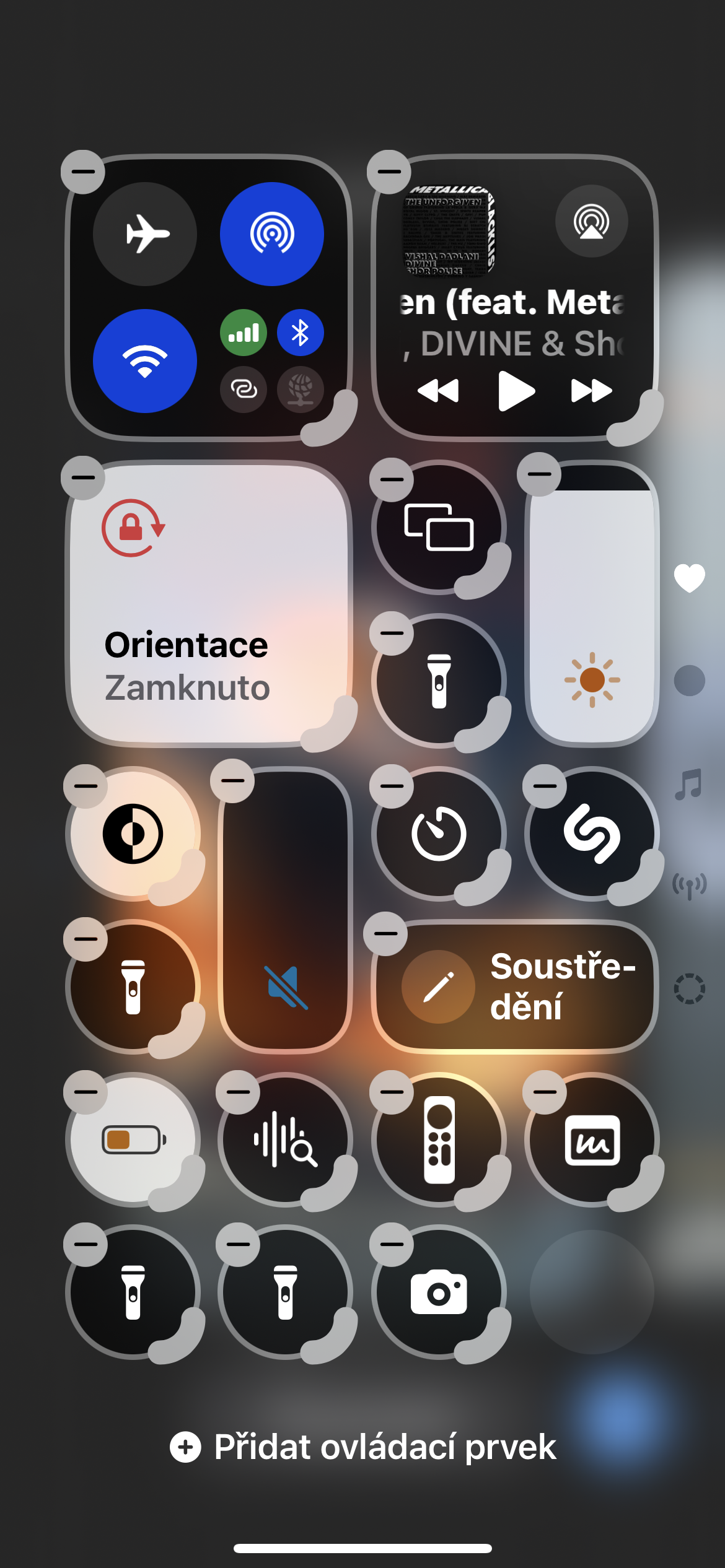


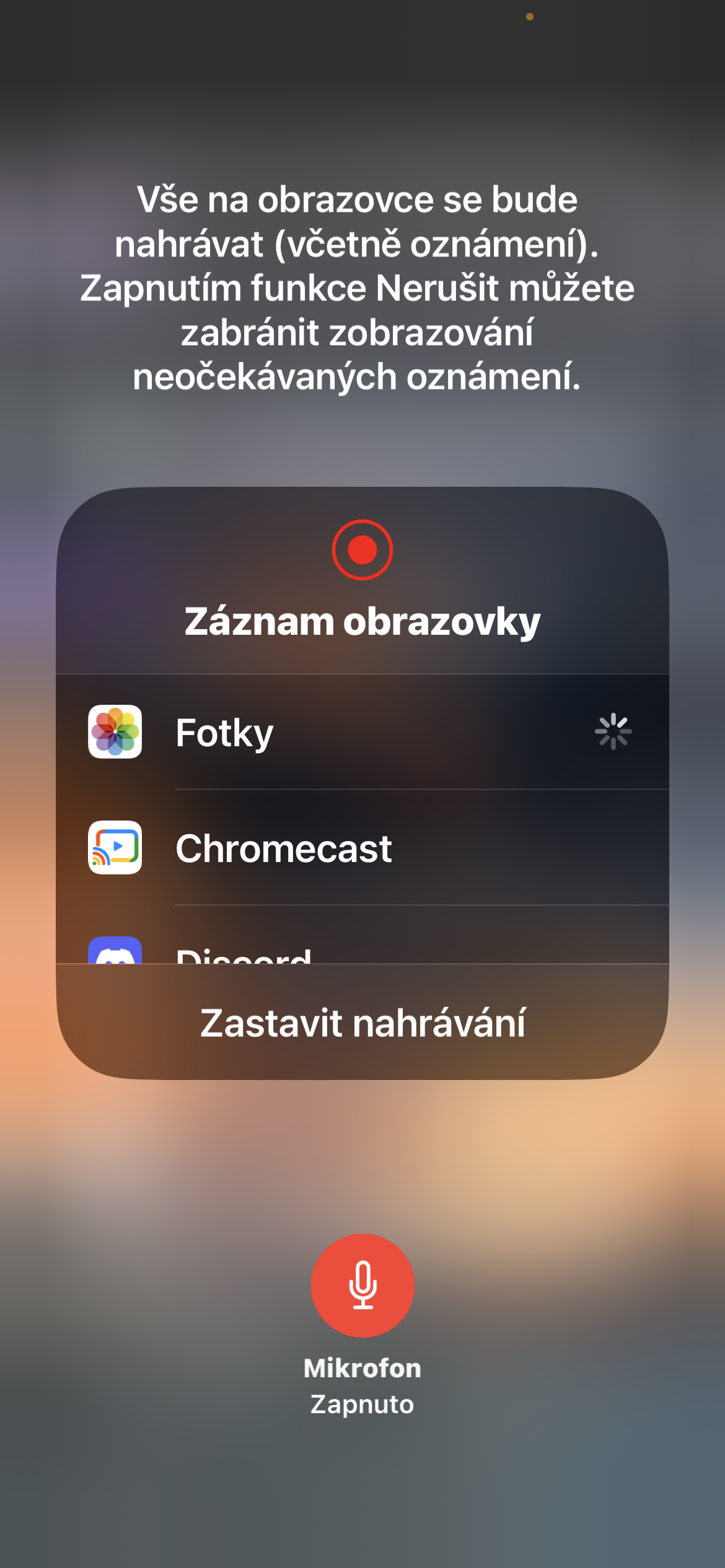
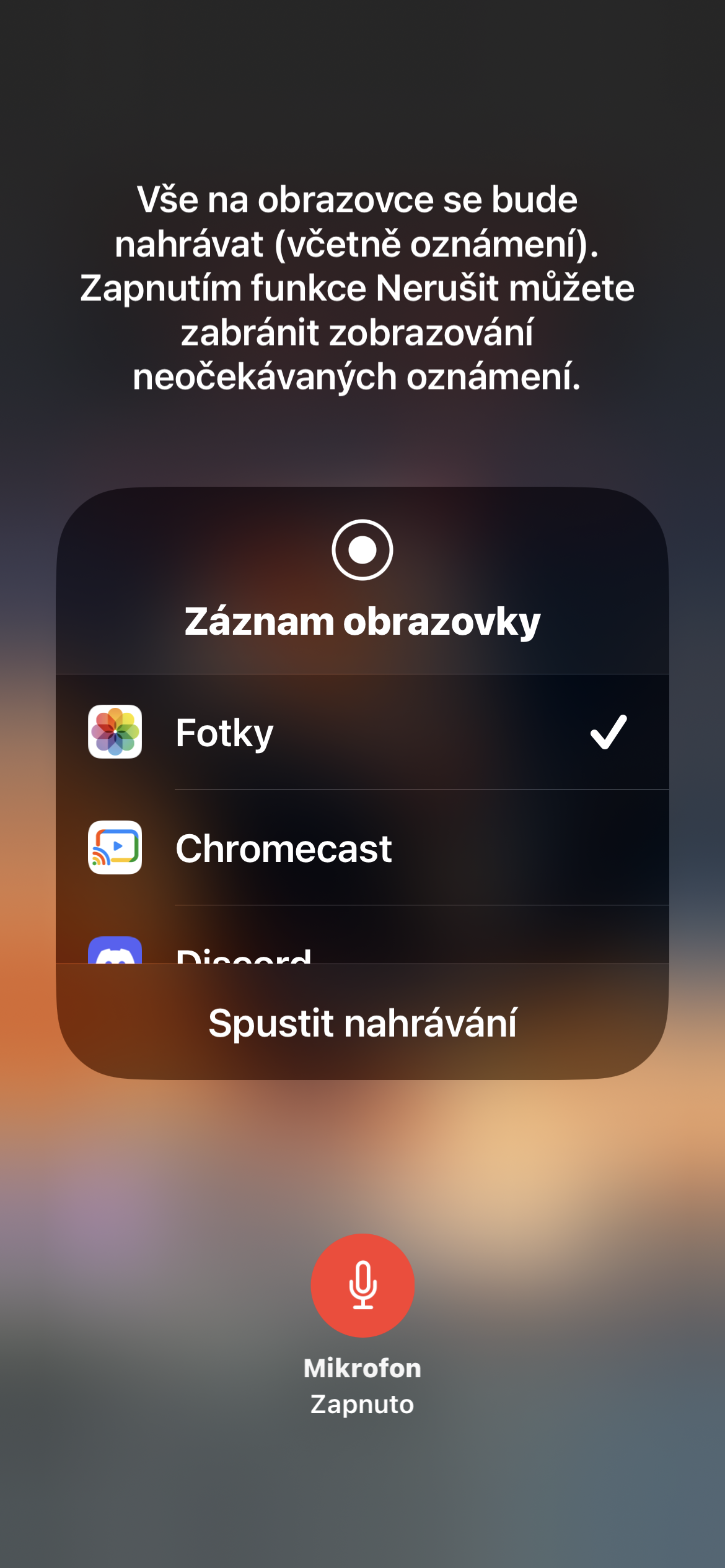
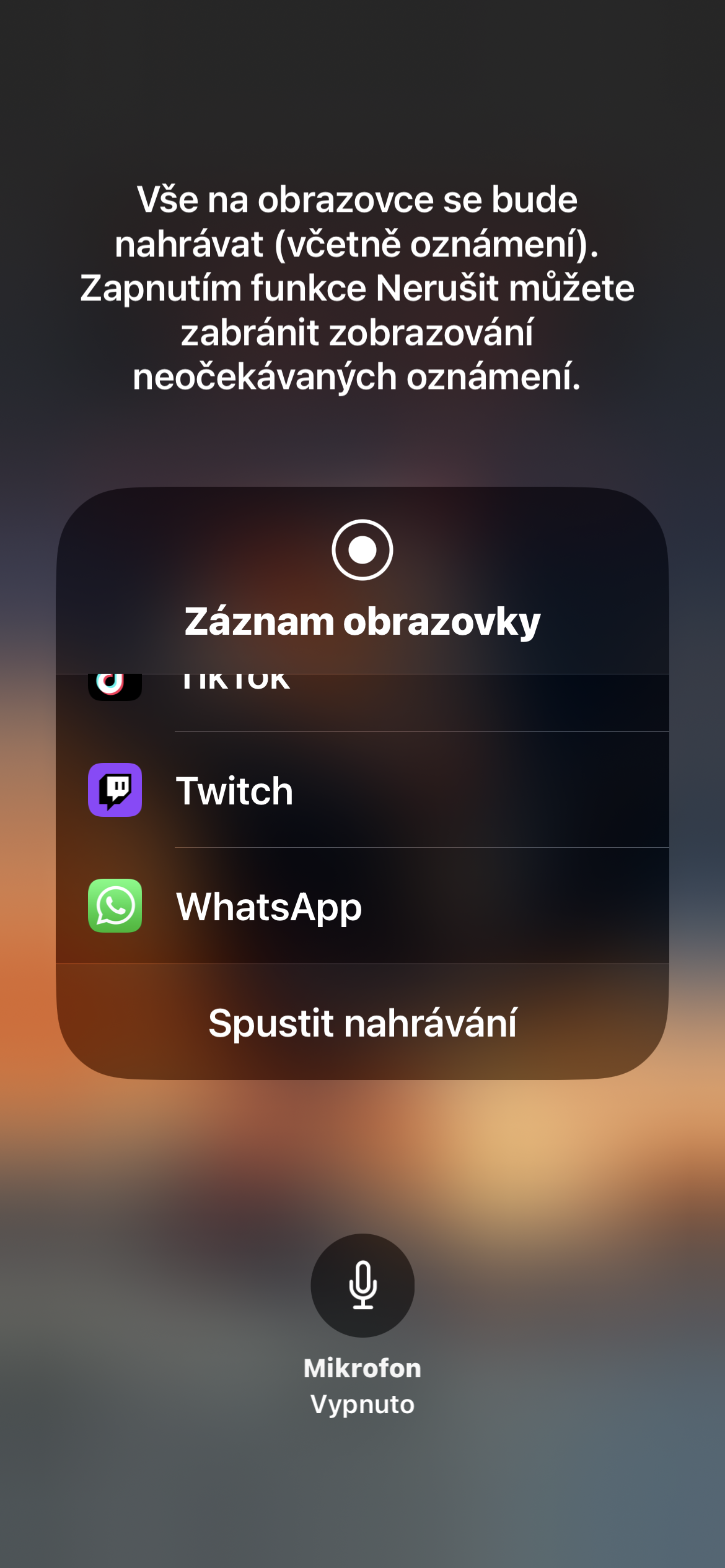
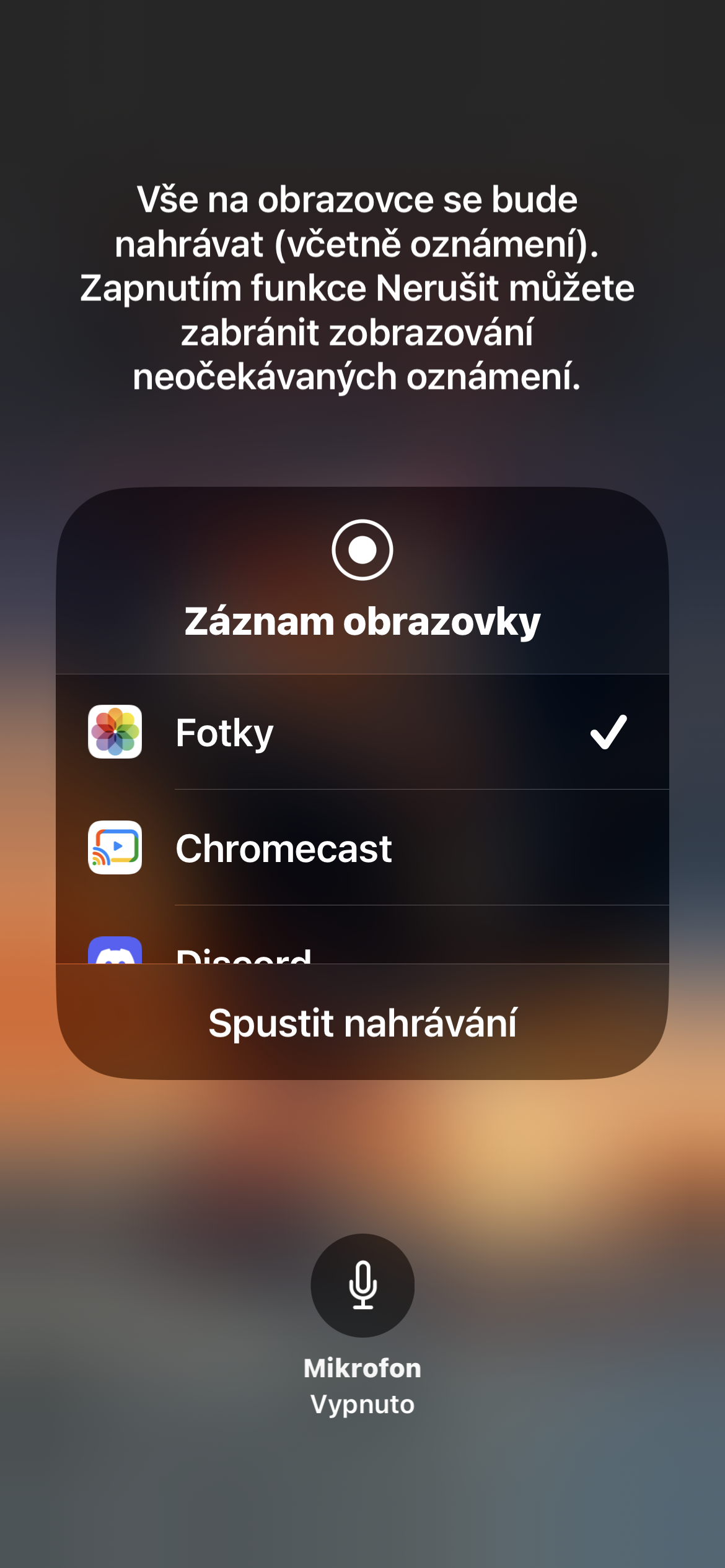
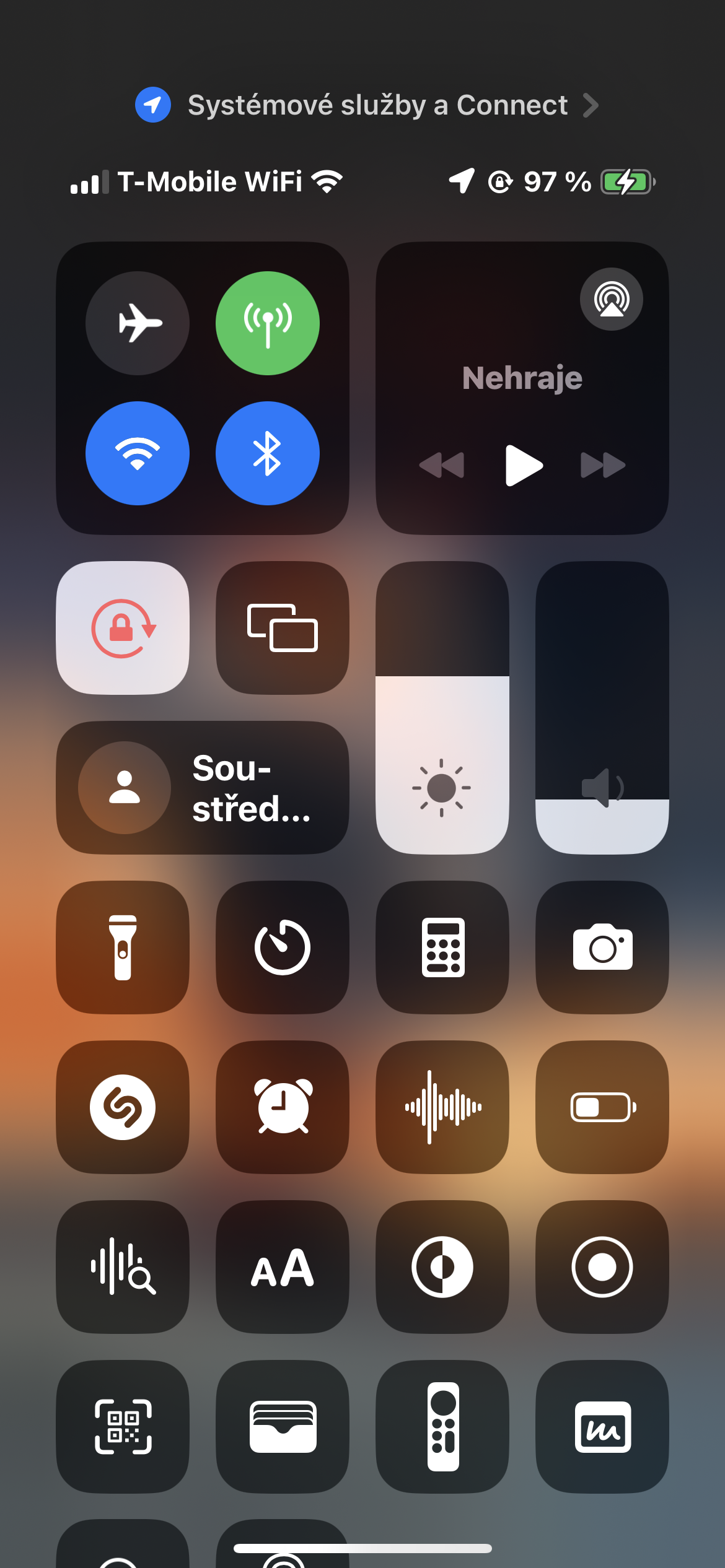



Škoda jen, že to nahrává zvuk v tak nechutné kvalitě. Vůbec nechápu, co to má za smysl, když už natáčím video v takovémhle rozlišení tam dát takhle osekanou zvukovou stopu (mono, nízký kmitočet, dynamická komprese bitová hloubka atd.) A teď nemyslím kodek, ale přímo samotný průtok dat při záznamu. Taky to bohužel nahrává i Utilitu Voiceover a to pěkně nahlas a nedá se s tím nic moc dělat, takže když si jako nevidomý nahrávám obrazovku, abych někomu ukázal jak něco dělám, je to pro toho druhého dost utrpení poslouchat.
A taky by bylo fajn, kdyby se tahle funkce dala přiřadit k nějaké zkratce typu poklepání na záda telefonu, akční tlačítko, zkratka zpřístupnění a podobně, protože kvůli tomu pokaždé lézt do ovládacího centra a zase ven je dost nepraktické.
Hezky komentář ale doufám že tobylo poslané také do vývojového centra softwaru u Apple.